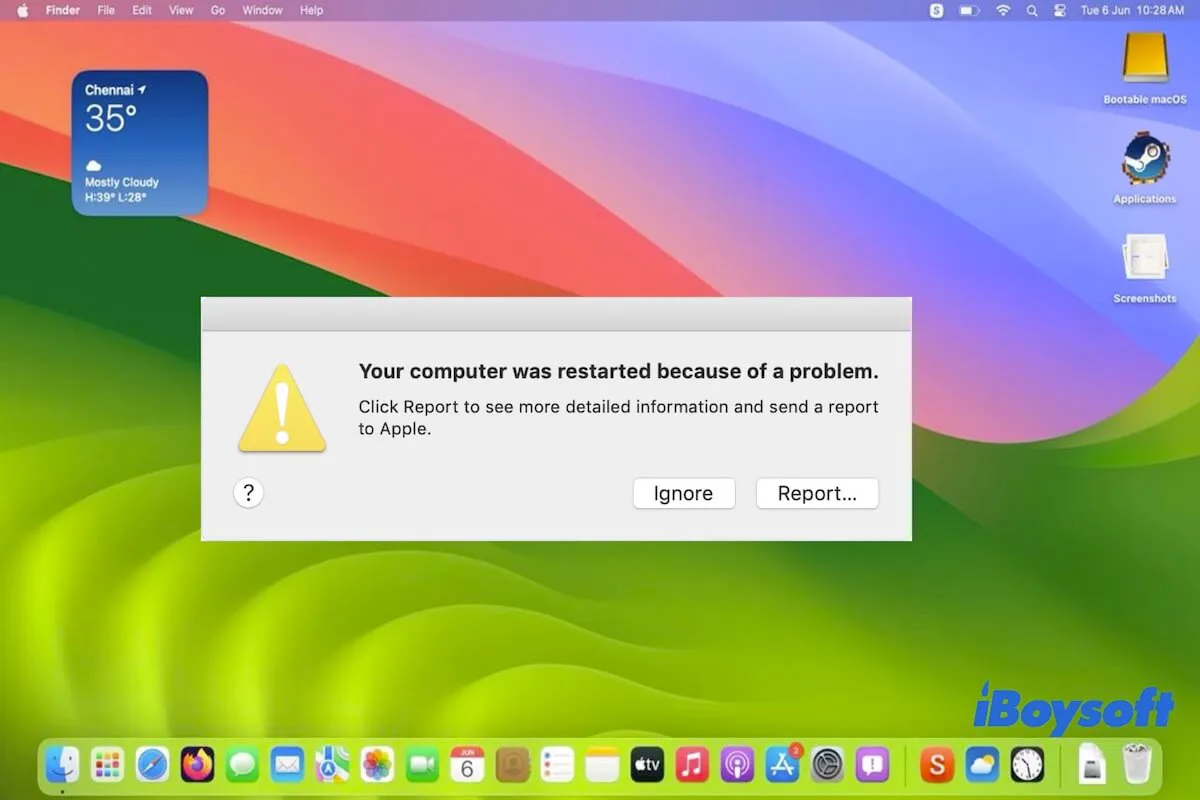Nach dem Sonoma 14.0 Update stürzt Ihr Mac häufig ab oder stürzt zufällig ab. Der Maus- oder Trackpad-Cursor friert eine Weile ein, und dann tritt ein Absturz auf Ihrem Gerät auf.
Oder ein Absturz tritt auf Ihrem Mac während des Startvorgangs, nach dem Anmelden, beim Aufwachen aus dem Ruhezustand, beim Ausführen bestimmter Apps oder beim Trennen vom Strom/externen Monitor auf.
Hier ist ein Fall aus den Apple-Diskussionen:
Nach dem Upgrade meines MacBook Pro (Apple M1 Max, 16 Zoll) auf macOS Sonoma stürzt das System häufig und zufällig ab. Ich habe alle Apps auf den neuesten Stand aktualisiert, ohne Erfolg. Ich denke, es handelt sich um ein Problem mit dem System. Jemand eine Idee? Danke.
Mein Mac stürzt oft ab, und ich habe festgestellt, dass die corespotlightd CPU-Überlastung anhielt. Ich denke, der Absturz hängt mit der hohen CPU-Auslastung von corespotlightd zusammen.
Unabhängig von Ihrer Situation können Sie in diesem Artikel Methoden finden, um das häufige Absturzproblem von macOS Sonoma zu beheben.
Möglichkeiten, um den Absturz von macOS Sonoma beim Aufwachen aus dem Ruhezustand, beim Starten oder beim Ausführen von Apps zu beheben:
- Externe Geräte trennen
- Drittanbieter-Apps deinstallieren
- Systemspeicher überprüfen
- Mac im abgesicherten Modus starten
- Zu einem anderen oder Gastbenutzerkonto wechseln
- Apple Diagnostics durchführen
- Erste Hilfe zur Überprüfung und Behebung von Macintosh HD durchführen
- Mac aktualisieren
- macOS neu installieren
Teilen Sie die Tricks zur Behebung von häufigen oder zufälligen Sonoma-Abstürzen mit Ihren Followern.
macOS Sonoma stürzt häufig ab, wie man es behebt?
In der Regel erhalten Sie bei einem Absturz in macOS Sonoma eine Fehlermeldung, die lautet "Ihr Computer wurde aufgrund eines Problems neu gestartet."
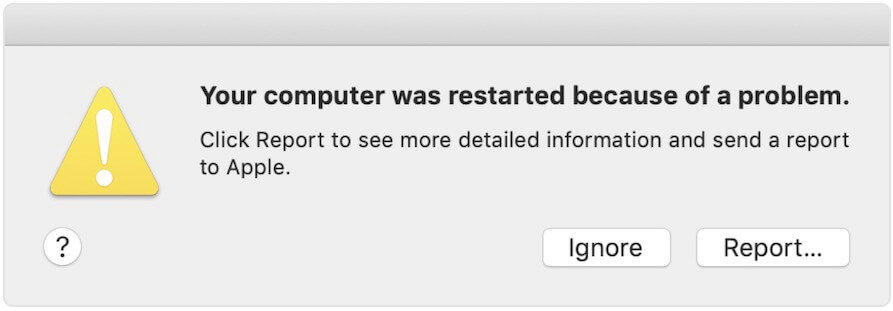
Sie können auf die Schaltfläche "Bericht" klicken, um herauszufinden, welcher Übeltäter dieses System zum Absturz gebracht hat und auch weitere Details zu erhalten. Versuchen Sie dann, die folgenden Lösungen auszuprobieren, die zu Ihrem Fall passen, um die ständigen Abstürze nach dem Sonoma-Update zu beheben.
Externe Geräte trennen
Systemabstürze können durch Hardware-Inkompatibilitäten verursacht werden. Das Erste, was Sie tun können, ist also, alle angeschlossenen Peripheriegeräte zu trennen. Das dient dazu zu überprüfen, ob die angeschlossenen Geräte zu häufigen Sonoma-Abstürzen führen.
Wenn Ihr Mac nach dem Ausstecken der externen Zubehörteile wieder normal funktioniert, können Sie sie nacheinander wieder anschließen, um den Stolperstein zu finden.
Drittanbieter-Apps deinstallieren
Neben Hardware-Problemen können auch Software-Inkompatibilitäten zu Abstürzen Ihres Macs führen. Besonders Spiele-Apps, Antivirenprogramme wie BitDefender und Reinigungstools, die Sie vor langer Zeit installiert haben. Diese Programme sind noch nicht bereit, macOS Sonoma zu unterstützen.
Sie können die Version der Drittanbieter-Apps auf Ihrem Mac überprüfen und diejenigen entfernen, die nicht mit Sonoma kompatibel sind. Dann wird der Systemabsturz von macOS 14 verschwinden.
Um Apps (einschließlich ihrer Reste) vollständig von Ihrem Mac zu deinstallieren, wird empfohlen, iBoysoft MagicMenu zu verwenden.
Dieses Rechtsklick-Tool ermöglicht es Ihnen, eine App und ihre Zubehörteile gründlich mit nur einem Klick zu deinstallieren. Sie müssen keine Zeit damit verschwenden, nach Software-Caches, Skripten oder anderen Daten zu suchen, die ebenfalls einen App-Absturz auf Ihrem Mac verursachen können.
- Laden Sie das für Sonoma kompatible iBoysoft MagicMenu auf Ihren Mac herunter und installieren Sie es.
- Klicken Sie mit der rechten Maustaste auf die Drittanbieter-App und wählen Sie "Deinstallieren".
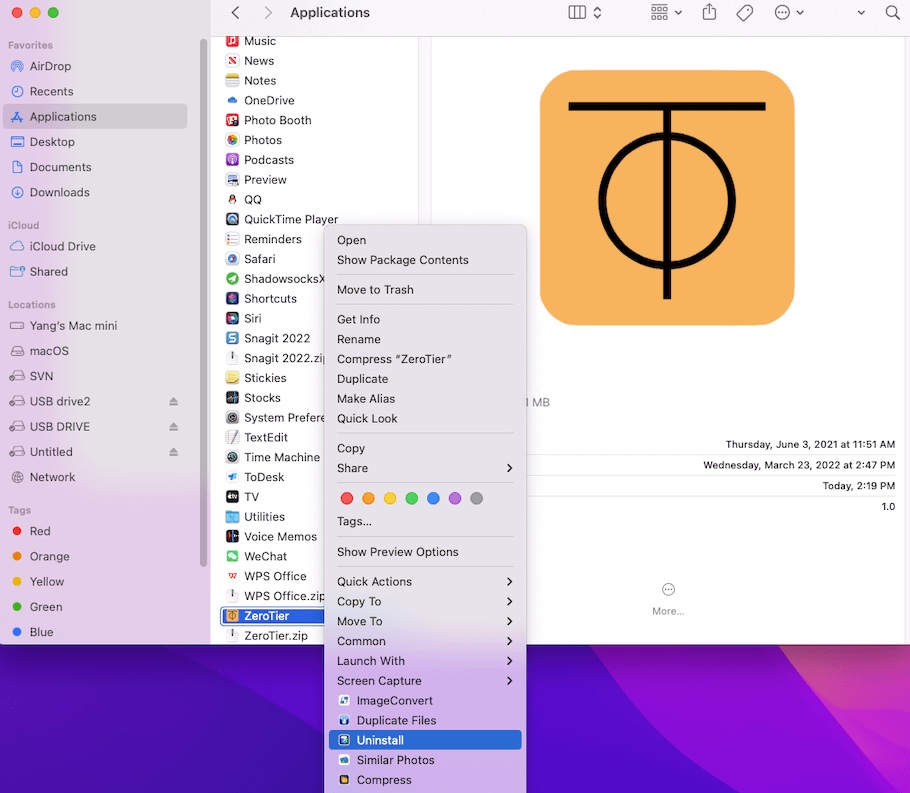
Überprüfen Sie Ihren Systemspeicher
Wenn Ihrem Mac der Speicher (RAM) ausgeht, werden auch macOS Sonoma-Abstürze ausgelöst. Sie können zum Aktivitätsmonitor gehen, um den Speicherverbrauch auf Ihrem Mac zu überprüfen.
- Öffnen Sie das Launchpad im Dock.
- Klicken Sie auf "Andere" > "Aktivitätsmonitor" > "Speicher".
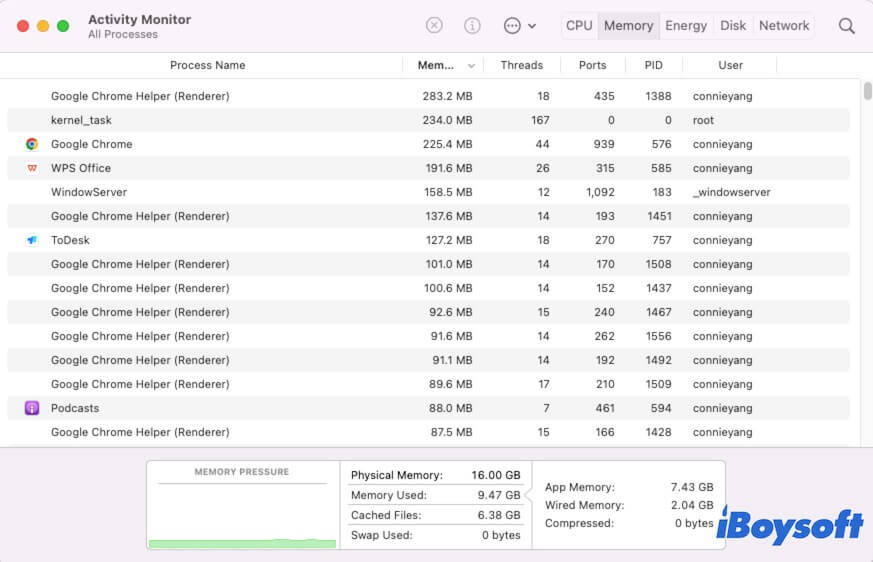
Jetzt können Sie den Gesamtspeicher auf Ihrem Mac sehen, wie viel Speicher bereits verwendet wurde und wie viel Speicher die laufenden Apps verbrauchen.
Wenn der verwendete Speicher fast dem physischen Speicher entspricht, schließen Sie unnötige Apps, insbesondere Bildbearbeitungs-, Videoclip- und Spiele-Software. Oder starten Sie einfach Ihren Mac neu, um in den Anfangszustand zurückzukehren. Danach werden die Sonoma-Abstürze behoben sein.
Starten Sie Ihren Mac im abgesicherten Modus
Der sichere Boot wird mit einer schnellen Festplattenreparatur fortgesetzt, bevor Ihr Mac vollständig hochfährt. Während des sicheren Bootvorgangs Ihres Macs werden bestimmte Systemcaches gelöscht und neu erstellt.
Darüber hinaus werden im abgesicherten Modus auch Drittanbieter-Treiber deaktiviert, um zu testen, ob Störungen von Drittanbieter-Apps dazu führen, dass Sonoma häufig abstürzt. Wenn Ihr Mac im abgesicherten Modus nicht abstürzt, bedeutet dies, dass bestimmte Drittanbieter-Apps dieses Problem verursachen. Sie können sie deinstallieren und dann Ihren MacBook neu starten.
Um einen Intel-basierten Mac im abgesicherten Modus zu starten:
- Fahren Sie Ihren Mac herunter.
- Starten Sie Ihren Mac neu und drücken Sie gleichzeitig die Umschalttaste, bis das Anmeldefenster erscheint.
- Melden Sie sich bei Ihrem Mac an. Sie können den abgesicherten Modus in der Menüleiste auf dem Anmeldebildschirm sehen.
Um einen Apple Silicon Mac im abgesicherten Modus zu starten:
- Schalten Sie Ihren Mac aus.
- Drücken Sie die Ein/Aus-Taste, bis "Startoptionen werden geladen" erscheint.
- Wählen Sie das Startvolume aus.
- Drücken Sie die Umschalttaste und klicken Sie dann auf Weiter, um in den abgesicherten Modus zu gelangen.
Wechseln Sie zu einem anderen Benutzerkonto oder Gastkonto
Wenn macOS Sonoma beim Start abstürzt, versuchen Sie, sich mit einem anderen Benutzer- oder Gastkonto auf Ihrem Gerät anzumelden. Dadurch kann überprüft werden, ob das Absturzproblem mit Ihrem Administrator-Konto zusammenhängt.
Vielleicht hat das Upgrade auf macOS Sonoma die Benutzerkontoverifizierungsdaten auf der Macintosh HD beschädigt, so dass das System Sie nicht an der Benutzerkontoverifizierung vorbeilassen kann und Ihr Mac beim Anmelden immer wieder neu startet.
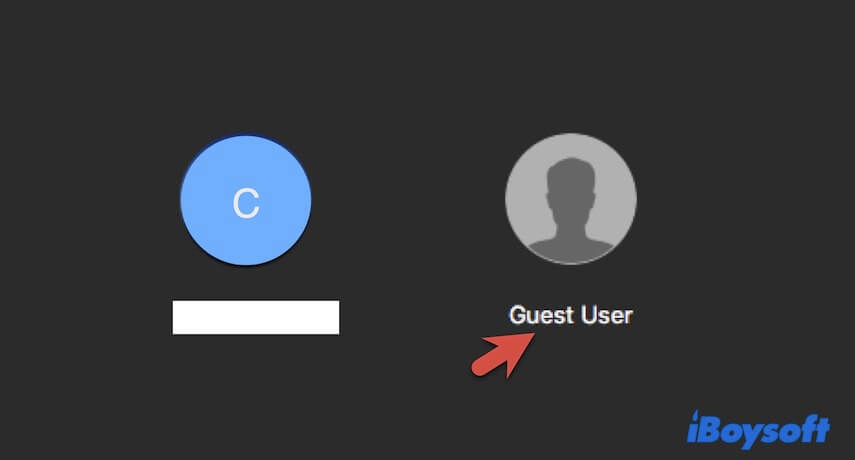
Führen Sie Apple Diagnostics durch
Möglicherweise ist ein bestimmtes Hardwarekomponente in Ihrem Mac-Computer defekt, was dazu führt, dass Abstürze häufig oder zufällig in macOS Sonoma auftreten. Dies tritt häufig bei einem Mac-Gerät auf, das RAM hinzugefügt hat oder mit einem externen Monitor verbunden ist.
Um die Hardwareprobleme auf einem Mac zu überprüfen, können Sie Apple Diagnostics durchführen.
Auf einem Intel-basierten Mac:
- Starten Sie Ihren Mac neu und halten Sie gleichzeitig die Taste D gedrückt.
- Lassen Sie die Taste los, wenn die Fortschrittsanzeige auf dem Bildschirm erscheint oder Sie aufgefordert werden, eine Sprache auszuwählen.
Auf einem Apple Silicon Mac:
- Drücken und halten Sie die Ein/Aus-Taste (Touch ID), bis die Startoptionen angezeigt werden.
- Drücken Sie Befehl + D, um Apple Diagnostics zu starten. Die Diagnose wird automatisch durchgeführt und am Ende erhalten Sie eine Liste der gefundenen Probleme.
Wenn keine Hardwareprobleme gefunden werden, versuchen Sie die nächste Methode.

Führen Sie eine Erste Hilfe durch, um Macintosh HD zu überprüfen und zu reparieren
Es kann nicht die Fehler auf der Macintosh HD (Startvolume) beseitigen, die dazu führen, dass macOS Sonoma abstürzt. Sie können das Festplattendienstprogramm Erste Hilfe ausführen, um die kleinen Fehler auf der Macintosh HD zu finden und zu beheben, dann wird der Sonoma-Absturz nicht mehr passieren.
- Starten Sie Ihren Mac im Wiederherstellungsmodus.
- Wählen Sie das Festplattendienstprogramm aus.
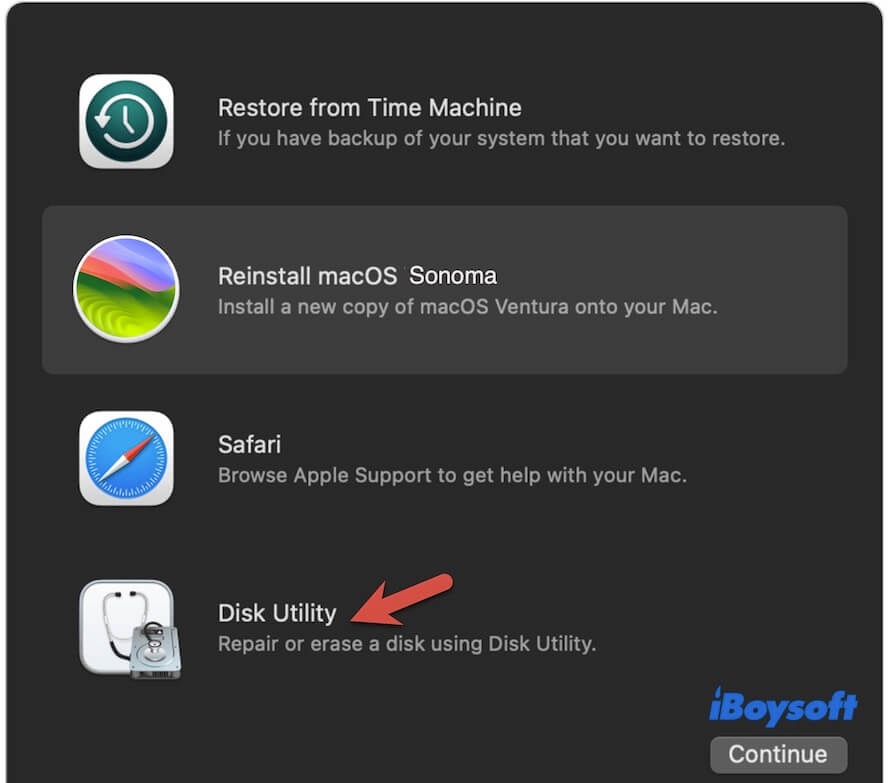
- Wählen Sie die Macintosh HD (oder macOS) aus der linken Seitenleiste.
- Klicken Sie auf "Erste Hilfe" in der oberen Symbolleiste > Ausführen.
- Starten Sie Ihren Mac neu, nachdem der Vorgang abgeschlossen ist.
Mac aktualisieren
Manchmal stürzt Sonoma aufgrund eines fehlerhaften Systems häufig ab. Wenn es Sonoma kleine Updates gibt, gehen Sie zu Aktualisieren Sie Ihren Mac, da das kleine Update Fehlerpatches enthält. Überprüfen Sie nach dem Update, ob das Problem mit dem Systemabsturz behoben ist.
macOS neu installieren
Wenn die oben genannten Workarounds Ihnen nicht helfen können, versuchen Sie macOS neu zu installieren. Viele Benutzer haben berichtet, dass ein fehlerhaftes Upgrade von macOS Sonoma zu vielen Problemen führen kann, und häufige Sonoma-Abstürze sind eines davon. Durch die Neuinstallation von macOS können vorhandene Fehler bereinigt werden, die dazu führen, dass Ihr Mac in einer Schleife abstürzt.
Um macOS neu zu installieren, sichern Sie zuerst Ihren Mac, falls Datenverlust auftritt. Dann:
- Gehen Sie in den macOS-Wiederherstellungsmodus.
- Wählen Sie "macOS Sonoma neu installieren".
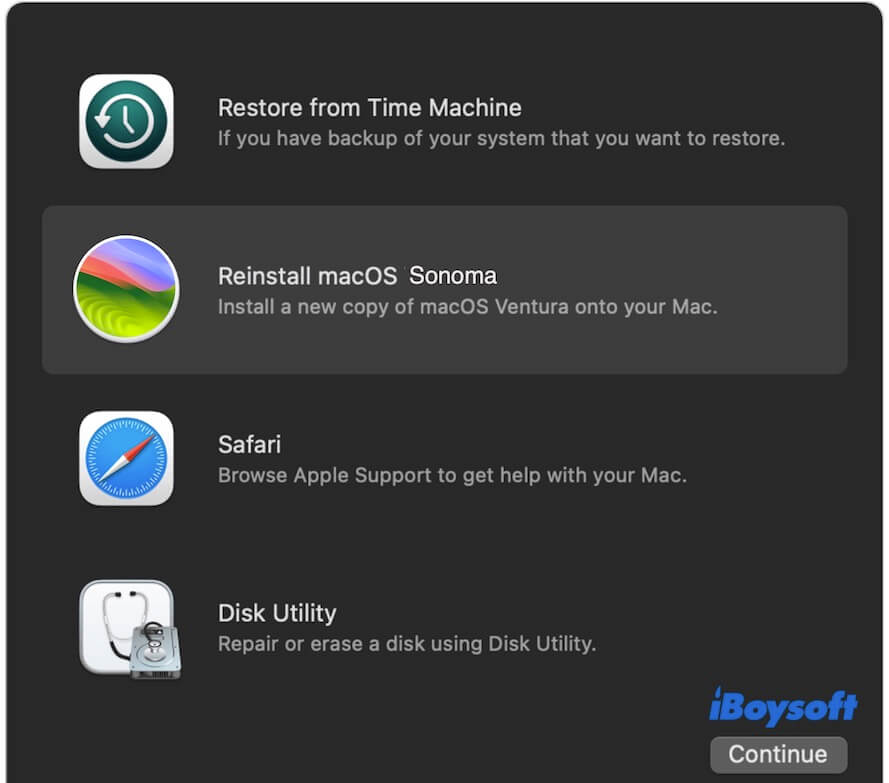
- Folgen Sie den Anweisungen auf dem Bildschirm, um macOS Sonoma zu installieren.
Wenn die oben genannten Tricks für Sie funktionieren, teilen Sie sie mit mehr Personen.
Warum stürzt Sonoma häufig ab?
Der Sonoma-Absturz wird entweder durch Software- oder Hardwareprobleme verursacht. Hier haben wir die detaillierten Ursachen zusammengefasst, die zu häufigen Abstürzen von macOS Sonoma führen.
- Softwareinkompatibilität. Die von Ihnen auf Ihrem Mac ausgeführten Apps haben nicht aktualisiert, um die neueste macOS Sonoma zu unterstützen.
- Hardwareinkompatibilität. Die Komponenten oder angeschlossenen externen Geräte sind nicht mit Ihrem Mac kompatibel. Zum Beispiel funktioniert der von Ihnen hinzugefügte RAM oder der angeschlossene externe Monitor nicht mit Ihrem Mac-Modell.
- Programme verbrauchen den Speicher. Die Anwendungen, die Sie gleichzeitig ausführen, nehmen fast den gesamten Speicher in Anspruch, sodass nicht genügend Speicher vorhanden ist, um Ihren Mac ordnungsgemäß zu betreiben.
- Systemfehler. Das neue System enthält immer einige ungelöste Fehler, die dazu führen, dass die Mac-Maschine nicht richtig funktioniert.
Wenn Sie diesen Beitrag hilfreich finden, teilen Sie ihn mit Ihren Freunden.
FAQs zu häufigen Sonoma-Abstürzen
- QWarum reagieren meine Apps auf Mac Sonoma nicht mehr?
-
A
Ihr Mac ist eingefroren oder stürzt ab. Dies wird wahrscheinlich durch den unzureichenden Speicher, Systemfehler, Inkompatibilität von Drittanbieter-Apps mit macOS Sonoma oder andere unbekannte Gründe verursacht.
- QWas soll ich tun, wenn mein macOS Sonoma abstürzt und nicht aus dem Ruhezustand erwacht, wenn ich den Strom oder externen Monitor abziehe?
-
A
Dies wird wahrscheinlich durch ein Softwareproblem verursacht. Sie können macOS Sonoma neu installieren, um den Systemabsturz loszuwerden.